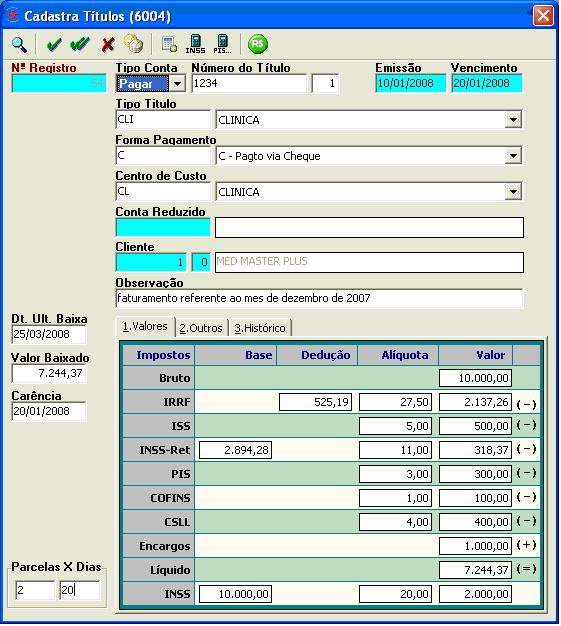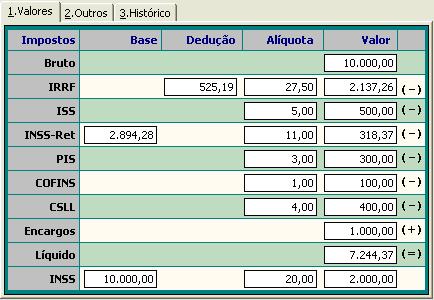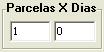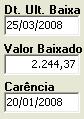Mudanças entre as edições de "Cadastra Títulos (6004)"
De Oazez
| Linha 58: | Linha 58: | ||
:Baixa Título: Pressione [[Arquivo:imagem9contas.jpg]] ou <F12> para abrir o programa de Liquidação de Títulos para registrar o pagamento do título. | :Baixa Título: Pressione [[Arquivo:imagem9contas.jpg]] ou <F12> para abrir o programa de Liquidação de Títulos para registrar o pagamento do título. | ||
| + | |||
| + | |||
| + | :'''Quadro de Valores''' | ||
| + | |||
| + | :Contém a composição de todos os valores referentes ao título, partindo do valor bruto e definindo o valor líquido após a apuração dos impostos retidos e encargos incidentes. | ||
| + | |||
| + | :::[[Arquivo:imagem10contas.jpg]] | ||
| + | |||
| + | |||
| + | :As bases de cálculo, dedução e alíquotas estão definidas no Cadastro de Empresas, na Aba Impostos ou na Aba de Impostos do cadastro do Fornecedor. | ||
| + | |||
| + | :'''''Campo Parcela x Dias'':''' | ||
| + | |||
| + | :::[[Arquivo:imagem11contas.jpg]] | ||
| + | |||
| + | |||
| + | :Os Campos Parcelas x Dias é um item acessório para o cadastramento de parcelas de um mesmo título com variação apenas da data do vencimento. | ||
| + | |||
| + | :Digite por completo o título com os dados referentes à primeira parcela, em seguida, no campo Parcelas, coloque o número total de parcelas. No campo Dias, coloque o intervalo de dias entre as parcelas ou deixe em branco se a variação ocorrerá apenas do mês, deixando o dia fixo. Ao pressionar o botão de gravar, as parcelas serão criadas. | ||
| + | |||
| + | :'''''Campos Informativos'':''' | ||
| + | |||
| + | :::[[Arquivo:imagem12contas.jpg]] | ||
| + | |||
| + | |||
| + | :O Campo '''Dt. Ult. Baixa''' contém a data em que foi realizada a última baixa do título e o campo '''Valor Baixado''' contém o somatório de todas as baixas do título desconsiderando os acréscimos e descontos concedidos. | ||
| + | |||
| + | :O campo '''Carência''' é utilizado pelas operadoras que impõe carência para utilização do plano em razão do número de dias de inadimplência. | ||
Edição das 14h43min de 16 de dezembro de 2014
- Este programa permite o cadastramento e manutenção dos títulos a pagar ou a receber.
- Acesso pelo:
- SAC:(CP/CR > Cadastra Títulos)
- GCR:(Cadastros > Cadastra Títulos)
- Nº Registro: É o número seqüencial da fatura a ser editado, tecle <F4> caso queira localizar a informação através da pesquisa.
- Tipo Conta: Define se o título é a Pagar ou a Receber.
- Número do Título: Número de referencia do título.
- Parc.: Número da Parcela. Permite que o controle das parcelas de um mesmo título de origem.
- Tipo Título: Este campo é utilizado para agrupar os diversos tipos de título. Por exemplo, os títulos gerados automaticamente pelo SAC ou pelo GPS são gerados como tipo GPS. Isso facilita a identificação da origem e controle do título. Para criar novos tipos, cadastre-o pelo programa de cadastro de tabelas e elementos.
- Com relação ao Tipo Título, recomendamos a atenção para a leitura do tópico Influencias na Declaração de Imposto de Renda.
- Forma de Pagamento: Campo auxiliar para efeito de exportação para bancos e baixa de títulos.
- Centro de Custo: Campo informativo auxiliar de agrupamento por centro de custos.
- Conta Reduzida: Define a aplicação do título no Plano de Contas do Financeiro, facilitando a baixa de um título integrada ao sistema financeiro.
- Aba Histórico: permite o registro de diversas informações relacionadas ao título.
- Algumas funções foram acrescentadas para facilitar o processo de apuração dos impostos e integração com o sistema CGF.
- Integração com o CGF: Pressione
 ou <F9> lança o movimento no CGF- Contabilidade Gerencial e Financeira (não disponível no SAC).
ou <F9> lança o movimento no CGF- Contabilidade Gerencial e Financeira (não disponível no SAC).
- Recalcula Imposto: Pressione
 ou <F7> Recalcula os impostos com base nas alíquotas e parâmetros definidos no cadastro do credor/devedor.
ou <F7> Recalcula os impostos com base nas alíquotas e parâmetros definidos no cadastro do credor/devedor.
- Recalcula INSS retido: Pressione
 ou <F10> para abrir a tela que recalcula o INSS Retido. Esta opção é muito útil quando o prestador apresenta declaração de retenção de outra empresa.
ou <F10> para abrir a tela que recalcula o INSS Retido. Esta opção é muito útil quando o prestador apresenta declaração de retenção de outra empresa.
- Informe no campo Valor Desconto, o valor já descontado por outras operadoras do Prestador de Serviço e tecle no botão Calcula. Em seguida pressione Gravar para concluir a operação ou Cancelar para sair da opção.
- Recalcula PIS, COFINS, CSLL retido: Pressione
 ou <F11> para abrir a tela de recalcular o PIS, COFINS e CSLL.
ou <F11> para abrir a tela de recalcular o PIS, COFINS e CSLL.
- Esta tela permite o recalculo do PIS, CONFINS e CSLL com base da data de liberação do pagamento. Se a opção “Aglutina Faturas do Mês” estiver marcada, o sistema irá calcular os impostos com base no somatório de todos os títulos a pagar para o fornecedor naquele mês, descontando do calculo, os impostos já retidos nos outros títulos.
- Se a opção “Aglutina Faturas do Mês” não estiver marcada, o sistema irá calcular os impostos com base somente no valor do título.
- Para calcular o imposto pressione o botão Calcular e em seguida pressione o botão Gravar para confirmar o cálculo ou Cancelar para voltar à tela anterior.
- Baixa Título: Pressione
 ou <F12> para abrir o programa de Liquidação de Títulos para registrar o pagamento do título.
ou <F12> para abrir o programa de Liquidação de Títulos para registrar o pagamento do título.
- Quadro de Valores
- Contém a composição de todos os valores referentes ao título, partindo do valor bruto e definindo o valor líquido após a apuração dos impostos retidos e encargos incidentes.
- As bases de cálculo, dedução e alíquotas estão definidas no Cadastro de Empresas, na Aba Impostos ou na Aba de Impostos do cadastro do Fornecedor.
- Campo Parcela x Dias:
- Os Campos Parcelas x Dias é um item acessório para o cadastramento de parcelas de um mesmo título com variação apenas da data do vencimento.
- Digite por completo o título com os dados referentes à primeira parcela, em seguida, no campo Parcelas, coloque o número total de parcelas. No campo Dias, coloque o intervalo de dias entre as parcelas ou deixe em branco se a variação ocorrerá apenas do mês, deixando o dia fixo. Ao pressionar o botão de gravar, as parcelas serão criadas.
- Campos Informativos:
- O Campo Dt. Ult. Baixa contém a data em que foi realizada a última baixa do título e o campo Valor Baixado contém o somatório de todas as baixas do título desconsiderando os acréscimos e descontos concedidos.
- O campo Carência é utilizado pelas operadoras que impõe carência para utilização do plano em razão do número de dias de inadimplência.